Sisällysluettelo
Tänään haluan kertoa sinulle pienestä mutta tärkeästä ominaisuudesta, joka on piilotettu Excel 2016:een ja sen aiempiin versioihin. Tässä artikkelissa opit, miten saat otsikkorivit ja sarakeotsikot tulostumaan jokaiselle sivulle.
Jos joudut usein tulostamaan suuria ja monimutkaisia Excel-taulukoita, olen varma, että kohtaat tämän ongelman yhtä usein kuin minä. Voin helposti selata asiakirjaa ylös ja alas menettämättä näkyvistä sarakkeiden otsikoita, koska minulla on otsikkorivi jäädytettynä. Kun kuitenkin tulostan asiakirjan, ylärivi tulostuu vain ensimmäiselle sivulle. Jos olet kyllästynyt kääntämään tulosteita edestakaisinnähdäksesi, millaisia tietoja kussakin sarakkeessa tai rivillä on, voit vapaasti etsiä ratkaisun ongelmaan tästä artikkelista.
Toista Excel-otsikkorivit jokaisella sivulla.
Excel-asiakirjastasi tulee pitkä, ja sinun on tulostettava se. Menet tulostuksen esikatseluun ja huomaat, että vain ensimmäisellä sivulla on sarakkeiden otsikot ylhäällä. Ota rauhallisesti! Voit määrittää Page Setup -asetuksissa, että ylärivi toistetaan jokaisella tulostetulla sivulla.
- Avaa tulostettava laskentataulukko.
- Vaihda SIVUN ASETTELU välilehti.
- Klikkaa Tulosta otsikot vuonna Sivun asetukset ryhmä.
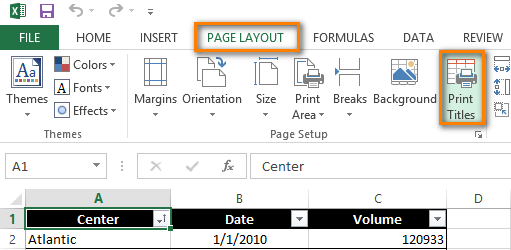
- Varmista, että olet Arkki välilehti Sivun asetukset valintaikkuna.
- Etsi Toistettavat rivit ylhäällä vuonna Tulosta otsikot jakso.
- Napsauta Sulje dialogi kuvake
 seuraava " Toistettavat rivit ylhäällä" -kenttä.
seuraava " Toistettavat rivit ylhäällä" -kenttä. 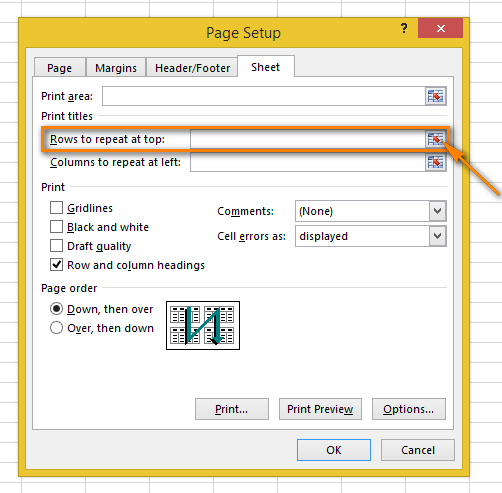
The Sivun asetukset valintaikkuna minimoidaan ja pääset takaisin työarkille.
Voit huomata, että kursori muuttuu mustaksi nuoleksi. Se auttaa valitsemaan koko rivin yhdellä napsautuksella.
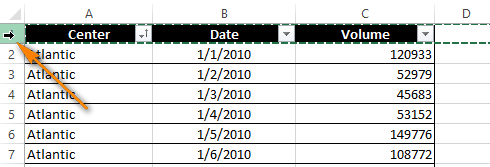
- Valitse rivi tai useita rivejä, jotka haluat tulostaa jokaiselle sivulle.
Huomautus: Jos haluat valita useita rivejä, napsauta ensimmäistä riviä, pidä hiiren painiketta painettuna ja vedä viimeiselle riville, jonka haluat valita.
- Klikkaa Kirjoita tai Sulje dialogi painiketta uudelleen palataksesi Sivun asetukset valintaikkuna.
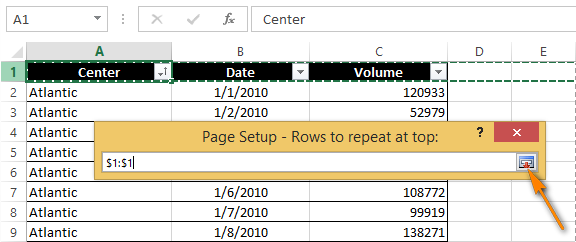
Nyt valintasi näkyy Toistettavat rivit ylhäällä kenttä.
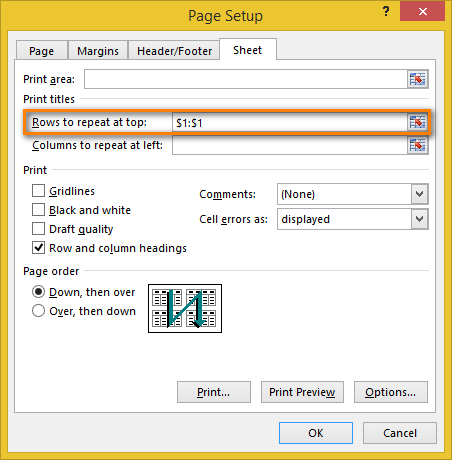
Huomautus: Voit ohittaa vaiheet 6-8 ja syöttää alueen näppäimistöllä. Huomioi kuitenkin syöttötapa - sinun on käytettävä absoluuttista viittausta (dollarimerkillä $). Jos haluat esimerkiksi nähdä jokaisen tulostetun sivun ensimmäisen rivin, viittauksen pitäisi näyttää seuraavalta: $1:$1.
- Klikkaa Tulosta esikatselu nähdäksesi tuloksen.
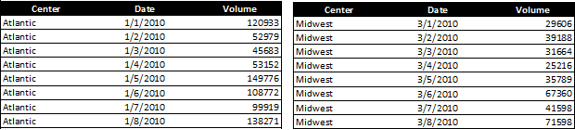
Nyt tiedät tarkalleen, mitä sarakkeet tarkoittavat jokaisella sivulla.
Hanki otsikkosarake jokaiseen tulosteeseen
Kun työarkkisi on liian leveä, otsikkosarake on vasemmalla vain ensimmäisellä tulostetulla sivulla. Jos haluat tehdä asiakirjastasi luettavamman, voit tulostaa sarakkeen ja rivien otsikot jokaisen sivun vasemmalle puolelle noudattamalla seuraavia ohjeita.
- Avaa tulostettava laskentataulukko.
- Käy läpi vaiheet 2-4 kuten kohdassa Toista Excel-otsikkorivit jokaisella sivulla.
- Napsauta Romahdus Dialog painiketta oikealla puolella Vasemmalla toistettavat sarakkeet laatikko.
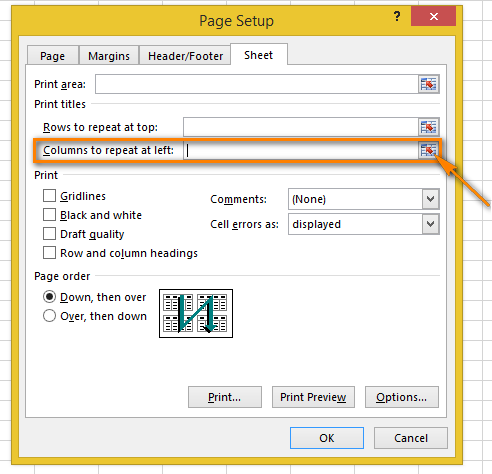
- Valitse sarake tai sarakkeet, jotka haluat nähdä jokaisella tulostetulla sivulla.
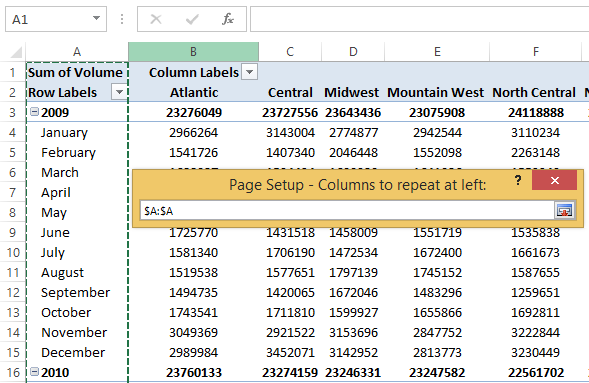
- Klikkaa Kirjoita tai Romahdus Dialog painiketta uudelleen tarkistaaksesi, näkyykö valittu alue ikkunassa Vasemmalla toistettavat sarakkeet kenttä.
- Paina Tulosta esikatselu painiketta Sivun asetukset valintaikkunassa voit tarkastella asiakirjaa ennen tulostusta.
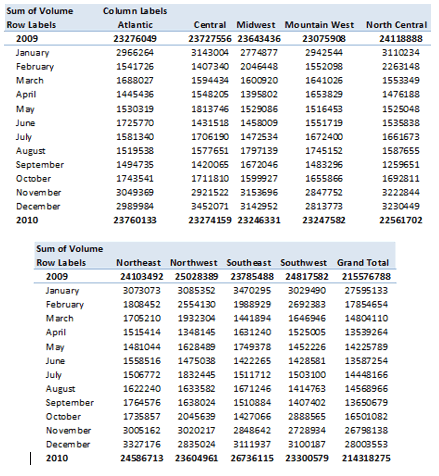
Nyt sinun ei tarvitse kääntää sivuja edestakaisin selvittääksesi, mitä kunkin rivin arvot tarkoittavat.
Tulosta rivinumerot ja sarakekirjaimet
Excel viittaa tavallisesti työarkin sarakkeisiin kirjaimilla (A, B, C) ja riveihin numeroilla (1, 2, 3). Näitä kirjaimia ja numeroita kutsutaan rivi- ja sarakeotsikoiksi. Toisin kuin rivien ja sarakkeiden otsikot, jotka tulostetaan oletusarvoisesti vain ensimmäiselle sivulle, otsikoita ei tulosteta lainkaan. Jos haluat nähdä nämä kirjaimet ja numerot tulosteissasi, toimi seuraavasti:
- Avaa tulostettava laskentataulukko, jossa on rivien ja sarakkeiden otsikot.
- Mene osoitteeseen Arkki Vaihtoehdot ryhmässä SIVUN ASETTELU välilehti.
- Tarkista Tulosta laatikko alle Otsikot .
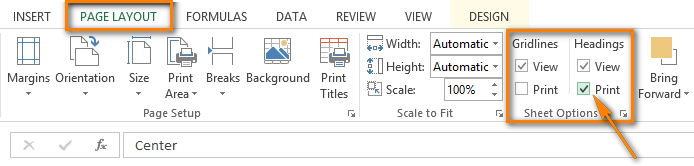
Huomautus: Jos sinulla on vielä Sivun asetukset ikkuna avattu Arkki välilehdellä, tarkista vain Rivien ja sarakkeiden otsikot laatikko Tulosta Se tekee myös rivien ja sarakkeiden otsikot näkyviin jokaiselle tulostetulle sivulle.
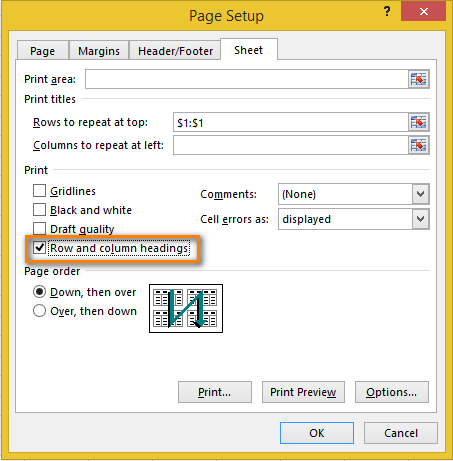
- Avaa Tulostuksen esikatselu -ruutu ( FILE -> Tulosta tai Ctrl+F2 ) tarkistaaksesi muutokset.
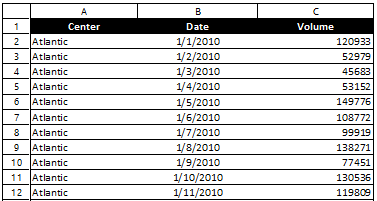
Näyttääkö se nyt haluamaltasi? :)
Tulosta otsikot -komento voi todella yksinkertaistaa elämääsi. Kun jokaiselle sivulle tulostetaan rivien ja sarakkeiden otsikot, voit ymmärtää asiakirjan tiedot helpommin. Et eksy tulosteissa, jos jokaisella sivulla on rivien ja sarakkeiden otsikot. Kokeile sitä, ja voit vain hyötyä siitä!

